一招儿使你的Windows 8/RT关机更加便捷(vbs)
时间:2020-08-04 07:22:23 来源:老课堂
如果你是一位Windows 8用户,那么你会如何来关闭或重新启动你的设备呢?相信很多人都是按照先通过Win+C快捷键呼出Charms边栏,然后再依次点击“设定”和“电源”按钮的方法来实现关机操作。
不过,近日有来自XDA开发者论坛的用户分享了一种更加简单的关机/重启方法,并表示该方法适合所有运行Windows 8/RT操作系统的PC及平板电脑。
据该用户介绍,这种方法的基本思路是通过一段VBS脚本代码来为Windows 8的开始屏幕添加具备关机/重启功能的“磁贴”,从而实现更加直观快捷的操作。
具体来说,用户首先要新建一个任意名字的空白TXT文本(如Shutdown.txt),然后将下面图片中所显示的这些代码全部复制粘贴到文本当中,而后再将文本文件的文件扩展名由“.txt”修改为“.vbs”,使之成为一个VBS脚本文件。
注意,如果无法正常看到文件扩展名的话,那么请启用Windows 8系统“文件夹选项”中的“显示文件扩展名”功能。
最后,用户只需要双击运行刚才这个VBS脚本文件,就能够在Windows 8/RT系统就会在开始屏幕中创建具备关机/重启功能的“磁贴”。
另外,从目前XDA论坛的用户反馈来看,这种方法确实有效,所以欢迎大家也都动手体验试用。
然后将下面这些代码全部复制粘贴到文本当中,而后再将文本文件的文件扩展名由“.txt”修改为“.vbs”,使之成为一个VBS脚本文件,双击运行即可
复制代码
代码如下:
set WshShell = WScript.CreateObject("WScript.Shell")
strStartMenu = WshShell.SpecialFolders("StartMenu")
set oShellLink = WshShell.CreateShortcut(strStartMenu & "/Shutdown.lnk")
oShellLink.TargetPath = "%systemroot%/System32/shutdown.exe"
oShellLink.Arguments = "-s -t 0"
oShellLink.WindowStyle = 1
oShellLink.IconLocation = "%systemroot%/System32/shell32.dll,27"
oShellLink.Description = "Shutdown Computer (Power Off)"
oShellLink.WorkingDirectory = "%systemroot%/System32/"
oShellLink.Save
Set oShellLink = Nothing
set oShellLink = WshShell.CreateShortcut(strStartMenu & "/Log Off.lnk")
oShellLink.TargetPath = "%systemroot%/System32/shutdown.exe"
oShellLink.Arguments = "-l"
oShellLink.WindowStyle = 1
oShellLink.IconLocation = "%systemroot%/System32/shell32.dll,44"
oShellLink.Description = "Log Off (Switch User)"
oShellLink.WorkingDirectory = "%systemroot%/System32/"
oShellLink.Save
Set oShellLink = Nothing
set oShellLink = WshShell.CreateShortcut(strStartMenu & "/Restart.lnk")
oShellLink.TargetPath = "%systemroot%/System32/shutdown.exe"
oShellLink.Arguments = "-r -t 0"
oShellLink.WindowStyle = 1
oShellLink.IconLocation = "%systemroot%/System32/shell32.dll,176"
oShellLink.Description = "Restart Computer (Reboot)"
oShellLink.WorkingDirectory = "%systemroot%/System32/"
oShellLink.Save
Set oShellLink = Nothing
Wscript.Echo "Shutdown, Restart and Log Off buttons have been created. You can now pin them to the Start Screen of your Windows 8 computer (if they are not already there)."
老课堂部分新闻及文章转载自互联网,供读者交流和学习,若有涉及作者版权等问题请及时与我们联系,以便更正、删除或按规定办理。感谢所有提供资讯的网站,欢迎各类媒体与老课堂进行文章共享合作。
-
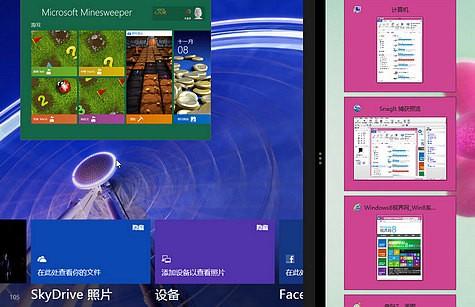
Windows 8灵活分屏贴靠功能
Windows 8灵活分屏贴靠功能 Win8贴靠功能要点 屏幕分辨率必须至少为 1366×768像素,才能使用Win8的贴靠应用。 Windows传统桌面也被视为一个应用,支持在贴靠分屏中再做窗口并排。 键盘快捷键:Windows键+ 句号键。 Win8贴时间:2020-08-16 15:28:07 电脑学习
-
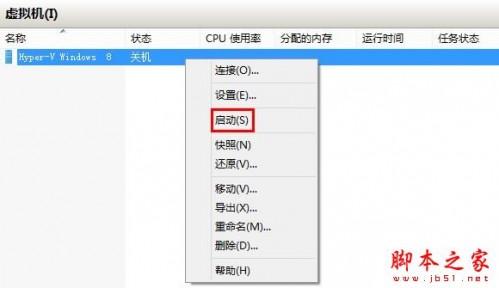
Windows 8中Hyper-V虚拟机操作应用的具体步骤
Windows 8中Hyper-V虚拟机操作应用的具体步骤 微软将Hyper-V管理器集成到个人Windows 8系统中,可以说是一大改进。而这一改进也说明虚拟化与云计算在IT行业中举足轻重的位置。利用Hyper-V可以在个人电脑中直接创建出Hy时间:2020-08-04 07:22:29 电脑学习
-
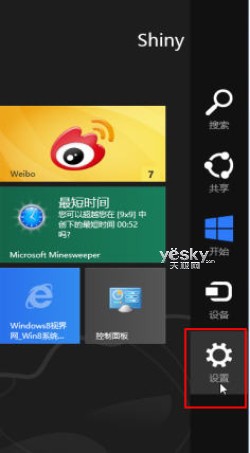
为Windows 8设置PIN码登录
为Windows 8设置PIN码登录 首先进入Win8系统设置界面。使用触控屏的朋友可以用手指从屏幕右侧往左边划动,鼠标操作则是将鼠标移动到屏幕的右上角或者右下角,这样就调出超级按钮菜单条(Charm菜单条)。然后选择“设置”按时间:2020-08-04 07:22:22 电脑学习
-
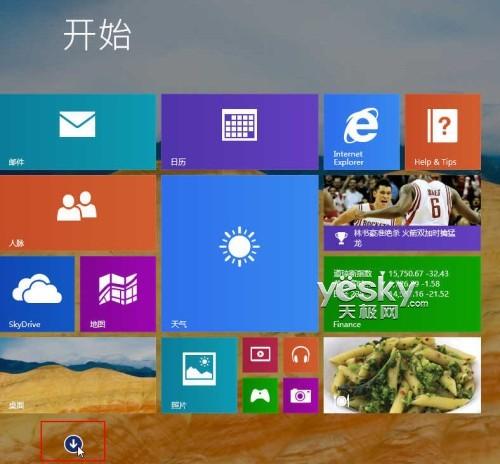
在Windows 8.1中按不同条件快速筛选应用
在Windows 8.1中按不同条件快速筛选应用 Win8.1的开始屏幕有一个小小的改进——在左下角增加了一个小小的箭头按钮,这个按钮可以帮我们迅速带到Win8.1系统的应用列表中,在这里我们可以看到当前安装的所有应用。 点击Win时间:2020-08-04 07:22:20 电脑学习
-

怎样激活Windows 8.1的"滑动关机"功能
怎样激活Windows 8.1的"滑动关机"功能 Windows 8的关机按钮比较隐蔽,很多新用户感觉并不方便。其实Windows 8.1支持更快捷的“滑动关机”功能。用户无需多费几步去Charm条那里点击新的"开始"也能顺利关机了。时间:2020-08-04 07:22:20 电脑学习

